1. Yêu cầu về thời gian làm ca và làm thêm giờ
- Một ngày có thể chia thành 2-3 ca. 8 tiếng mỗi ca.
- Nhân viên được tự do làm việc theo ca hàng tuần hoặc hàng tháng.
- Trong mỗi ca, bạn có thể làm thêm giờ trong ca đó.
- Mỗi ngày chỉ có 1 ca chính thức, thời gian còn lại sẽ được tính làm tăng ca
- Bạn làm việc vào ngày nào trong tháng?
- Hôm đó bạn làm bao nhiêu ca, mỗi ca bao nhiêu tiếng?
- Bạn đã làm việc bao nhiêu giờ trong ca đó?
- Tổng số giờ làm việc chính thức
- Tổng số giờ làm thêm (Làm thêm giờ)
2. Bảng chấm công theo ca và làm thêm giờ trên Excel
Xây dựng bố cục bảng chấm công
Các bạn có thể xây dựng bố cục bảng chấm công như sau:
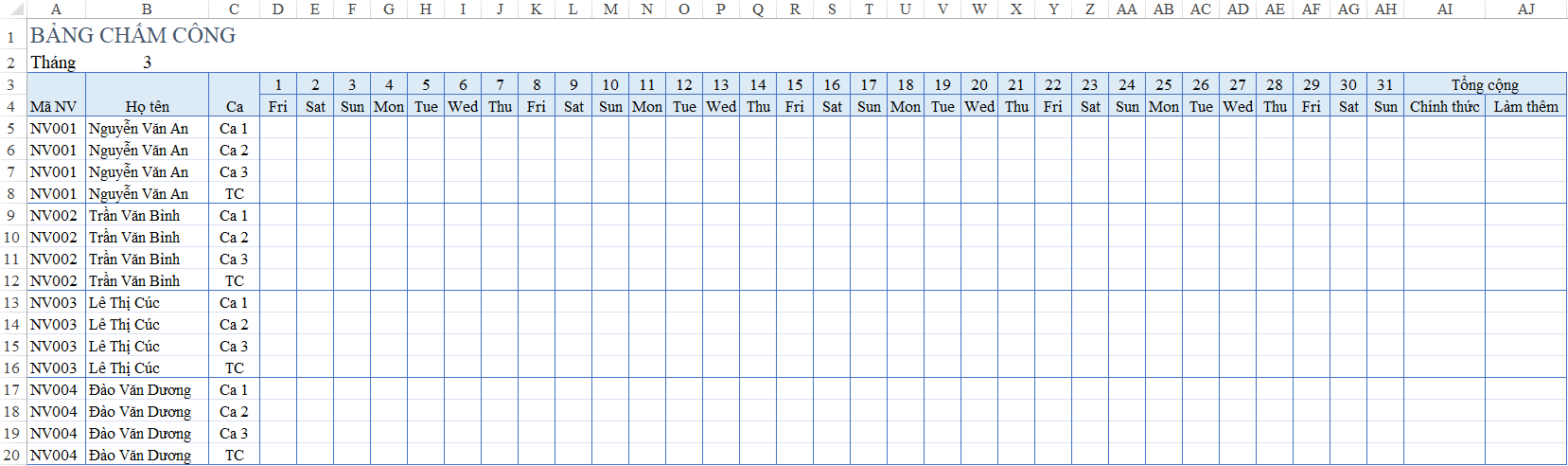
Mỗi nhân viên sẽ có 4 dòng:
- 3 dòng ứng với 3 ca làm việc để theo dõi số công theo từng ca
- 1 dòng ứng với thời gian tăng ca (có thể ký hiệu tắt là TC hoặc OT)
Mỗi tháng sẽ gồm 31 ngày, tương ứng với 31 cột, được đánh số từ 1 tới 31
Để xác định ngày đó là thứ mấy, có thể làm như sau:
- Công thức xác định ngày tại dòng 4: Dùng hàm Date dựa theo Năm là năm hiện tại, tháng là số tại ô B2, ngày là số tại ô D3
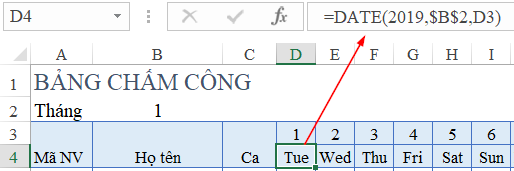
- Định dạng Ngày về dạng thứ trong tiếng anh: Sử dụng Custome Format: Tại dòng 4, sử dụng Format cells > Custome > Nhập vào mục Type là ba chữ d viết liền (như hình bên dưới)
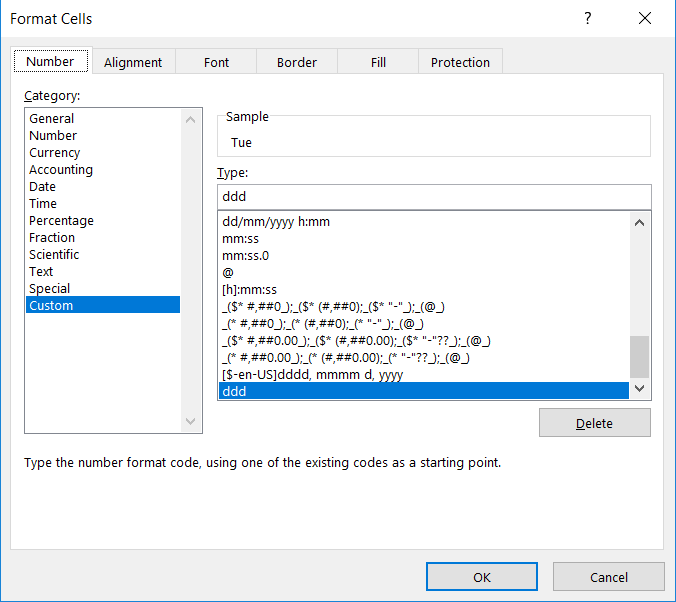
Như vậy ta sẽ có kết quả là giá trị Ngày tại dòng 4, nhưng được hiển thị dưới dạng Thứ trong tiếng anh.
Cách chấm công vào bảng
Với chấm công trong từng ca, có thể sử dụng chấm công theo ký hiệu hoặc theo số giờ.
Với chấm công làm thêm giờ, tăng ca, nên chỉ chấm bằng số giờ
Khi chấm công làm thêm giờ, lưu ý chấm đúng theo ngày để xác định được làm thêm giờ trong ca nào
Ví dụ như sau:
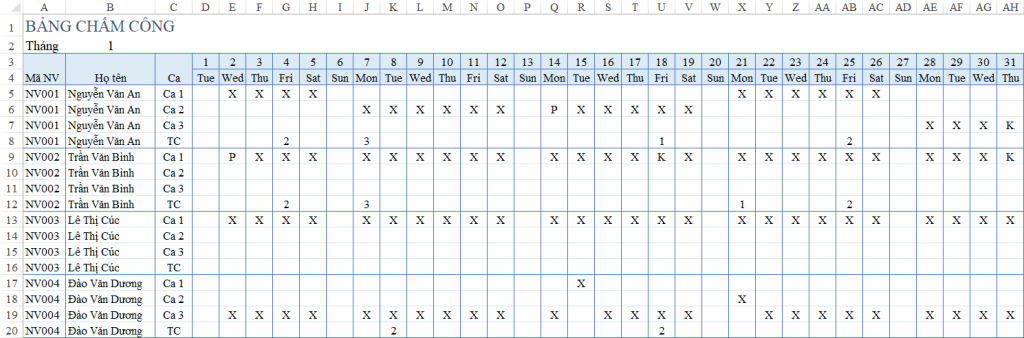
Ký hiệu X là đi làm trong ca
Ký hiệu P là nghỉ phép
Ký hiệu K là nghỉ không phép
Trong 1 ngày chỉ có duy nhất 1 ca được chấm.
Số giờ làm tăng ca trong ngày được chấm kèm theo ngày đó.
Ví dụ:
- NV001 ngày 04/01/2019 đi làm ca 1 và tăng ca 2 giờ
- NV001 ngày 07/01/2019 đi làm ca 2 và tăng ca 3 giờ
Cách tính công cuối tháng
Sử dụng các hàm COUNTIF để đếm số công trong các ca:
- Số ca làm (ký hiệu X): =COUNTIF([Vùng chấm công], “X”)
- Số ngày nghỉ phép (ký hiệu P) =COUNTIF([Vùng chấm công], “P”)
- Số ngày nghỉ không phép (ký hiệu K) =COUNTIF([Vùng chấm công], “K”)
Sử dụng hàm SUM để tính tổng số giờ làm thêm: =SUM([Vùng chấm công])
Kết quả như sau:
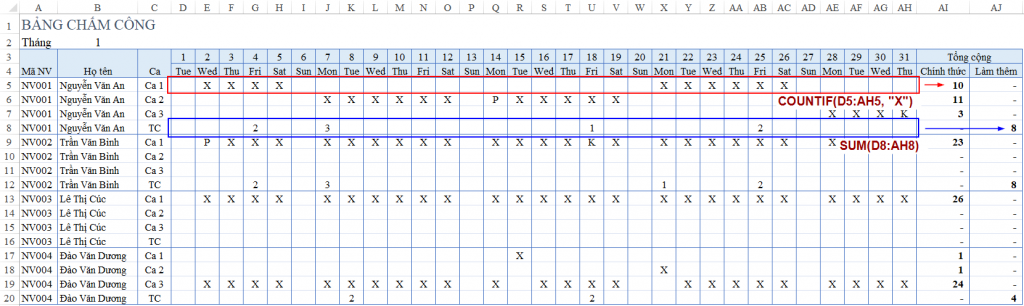
Việc còn lại là trang trí kẻ khung, tô màu, căn chỉnh độ rộng cho bảng chấm công sao cho đẹp mắt và dễ nhìn.
Nội dung bài viết:






Bình luận